Oplossing: Spotify werkt nu niet op Apple Watch
Gemengde Berichten / / April 23, 2022
Sinds de lancering van de Apple Watch zijn gebruikers dol op de functies en de verkoop groeit jaar na jaar. En de reden is hoe gemakkelijk het is om de Apple Watch samen met je andere iPhone-apps zoals Spotify te gebruiken. Spotify en Apple Watch lijken een match made in heaven, zeker als je een muziekliefhebber bent. De meeste in-app-acties kunt u nu rechtstreeks vanaf uw Apple Watch doen. Maar dat is niet voor alle gebruikers het geval, omdat veel mensen worden geconfronteerd met het probleem dat Spotify Now Playing niet werkt op de Apple Watch.
Spotify staat vooral bekend om zijn gratis te streamen nummers-service die geweldig werkt voor de meeste gebruikers. Er zijn echter enkele premiumfuncties zoals - Now Playing, waarmee je toegang hebt tot meer verschillende nummers en zonder advertenties. Maar deze functie lijkt problemen te hebben wanneer u deze via uw Apple Watch gebruikt. Hier zijn enkele manieren om dit probleem op te lossen.
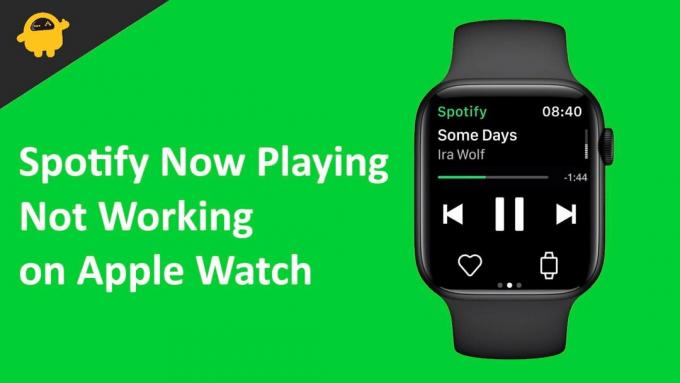
Pagina-inhoud
-
Oplossing: Spotify werkt nu niet op Apple Watch
- Start Spotify-app opnieuw
- Bluetooth en wifi inschakelen
- Apparaten opnieuw opstarten
- Installeer Spotify opnieuw
- Conclusie
Oplossing: Spotify werkt nu niet op Apple Watch
Als het gaat om het streamen van Spotify via je Apple Watch, moet je ervoor zorgen dat je iPhone bijna klaar is en een volledige netwerkverbinding heeft om de muziek naar je Watch te streamen. Dit is echter niet het geval als je Spotify Premium-gebruiker bent, omdat je dan alle muziek rechtstreeks naar je Apple Watch kunt downloaden.
Start Spotify-app opnieuw
Misschien is de Spotify-app op je iPhone in een technische fout terechtgekomen en is dat de oorzaak van al deze rotzooi. We sluiten meestal geen apps, vooral muziek-apps, en ze blijven tijdelijke cache verzamelen. Dit is prima voor korte tijd, maar uiteindelijk zal de app problemen gaan veroorzaken. Sluit dus de Spotify-app op je iPhone en Apple Watch en start de apps opnieuw.
Bluetooth en wifi inschakelen
Apple Watch gebruikt wifi en Bluetooth om verbinding te maken met apparaten in de buurt, waaronder ook je iPhone. En er is een kans dat u per ongeluk deze verbindingsfuncties hebt uitgeschakeld en dat is de reden waarom Apple Watch niet kan communiceren met uw iPhone.
Schakel dus de verbindingsopties op beide apparaten in en zorg ervoor dat uw Apple Watch is verbonden met uw iPhone voordat u muziekgerelateerde apps uitvoert.
Apparaten opnieuw opstarten
In de meeste gevallen zijn problemen zoals Spotify Now Playing die niet werkt op Apple Watch te wijten aan een willekeurige systeemfout die kan worden opgelost door het apparaat eenvoudig opnieuw op te starten. Deze methode heeft veel mensen geholpen problemen met de Spotify-app op te lossen.
Zorg ervoor dat u zowel uw iPhone als uw Apple Watch opnieuw opstart. Zodra ze klaar zijn met opnieuw opstarten, koppelt / verbind je ze met elkaar en voer je de Spotify-app uit om te zien of het probleem is opgelost.
advertenties
Installeer Spotify opnieuw
Wanneer er app-gerichte problemen zijn, zoals een of twee functies werken niet, dan is de beste manier om dit op te lossen, de app te verwijderen en opnieuw te installeren. Het verwijderen van een app en het opnieuw installeren van de app is een bevestigde manier om te werken met een nieuwe en onbeschadigde installatie op uw apparaat. Het opnieuw installeren van de app lost de meeste problemen op.
Opmerking: Als u de Spotify-app opnieuw installeert, wordt uw iPhone en Apple Watch gewoon geladen met de nieuwe en nieuwste versie van Spotify. Al uw accountaankopen zoals albums of andere diensten zijn gekoppeld aan uw account. Dus zodra u de app opnieuw installeert, kunt u inloggen met uw account en al uw aankopen zijn daar.
Conclusie
Dit brengt ons bij het einde van deze handleiding voor het oplossen van Spotify Now Playing die niet werkt op Apple Watch. Houd er rekening mee dat dit probleem slechts een softwareprobleem is of te wijten is aan een verbindingsprobleem. Dus als niets werkt, kun je de Spotify-app eenvoudig verwijderen en opnieuw installeren om dergelijke problemen op te lossen.



